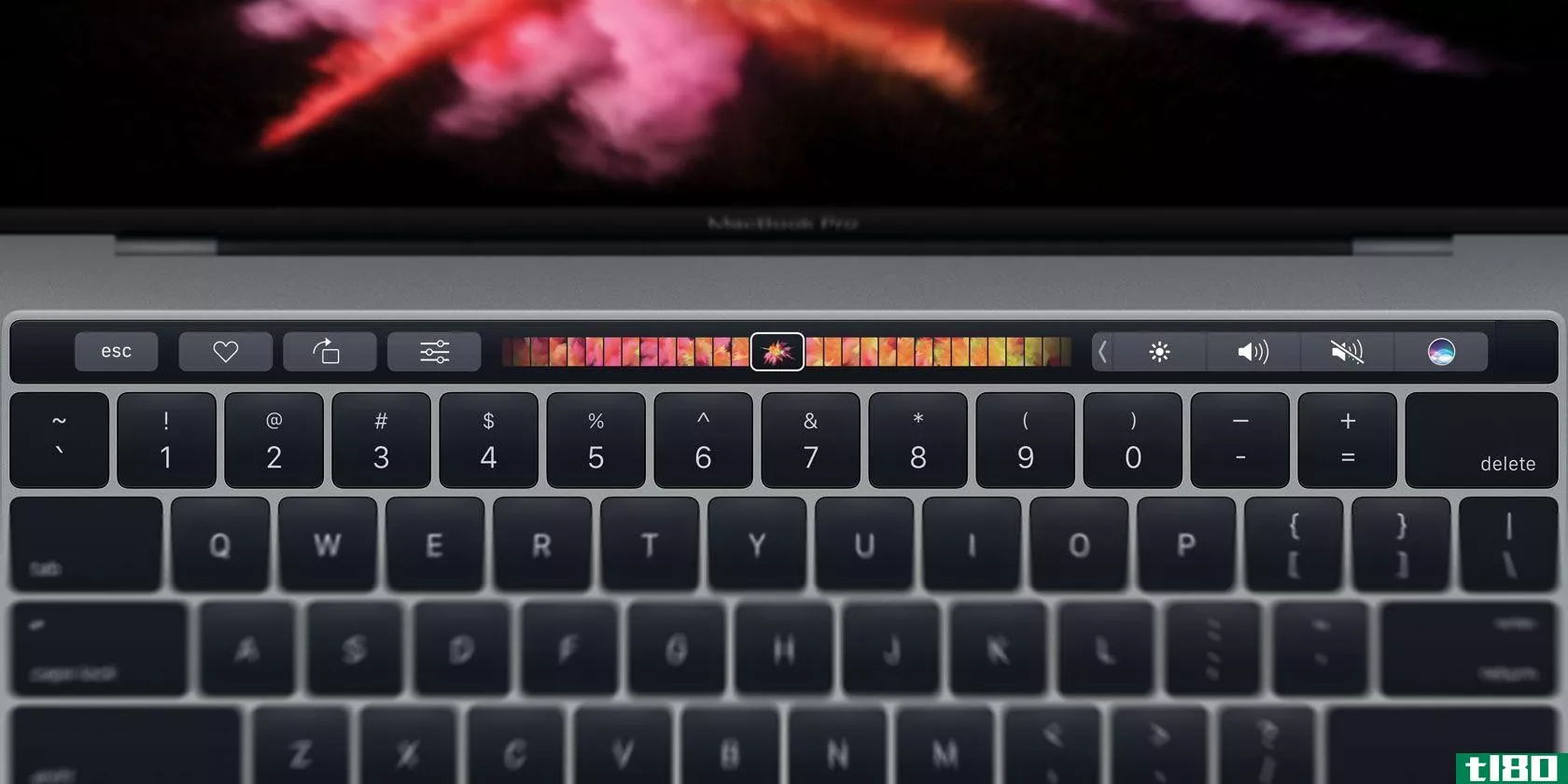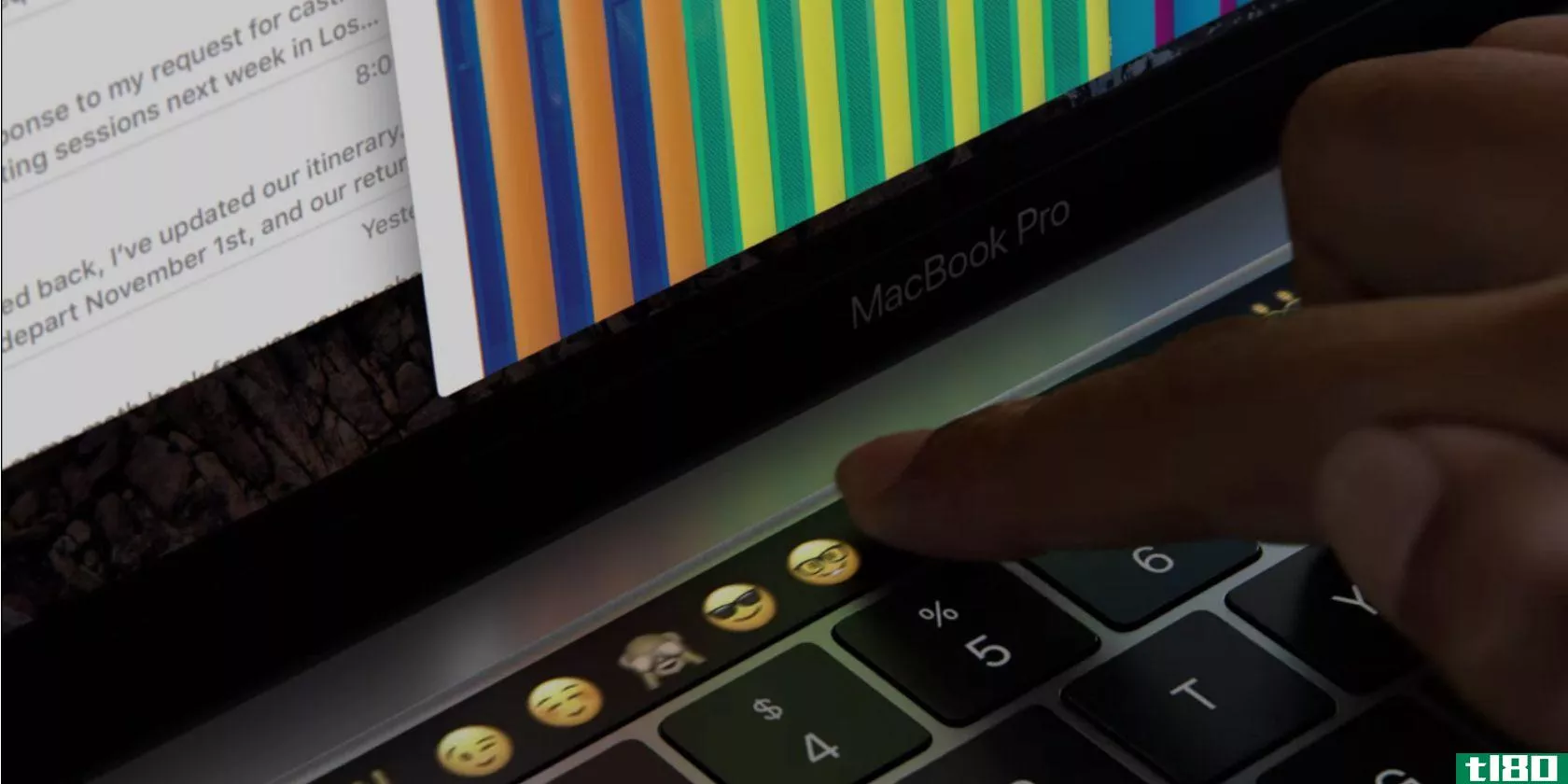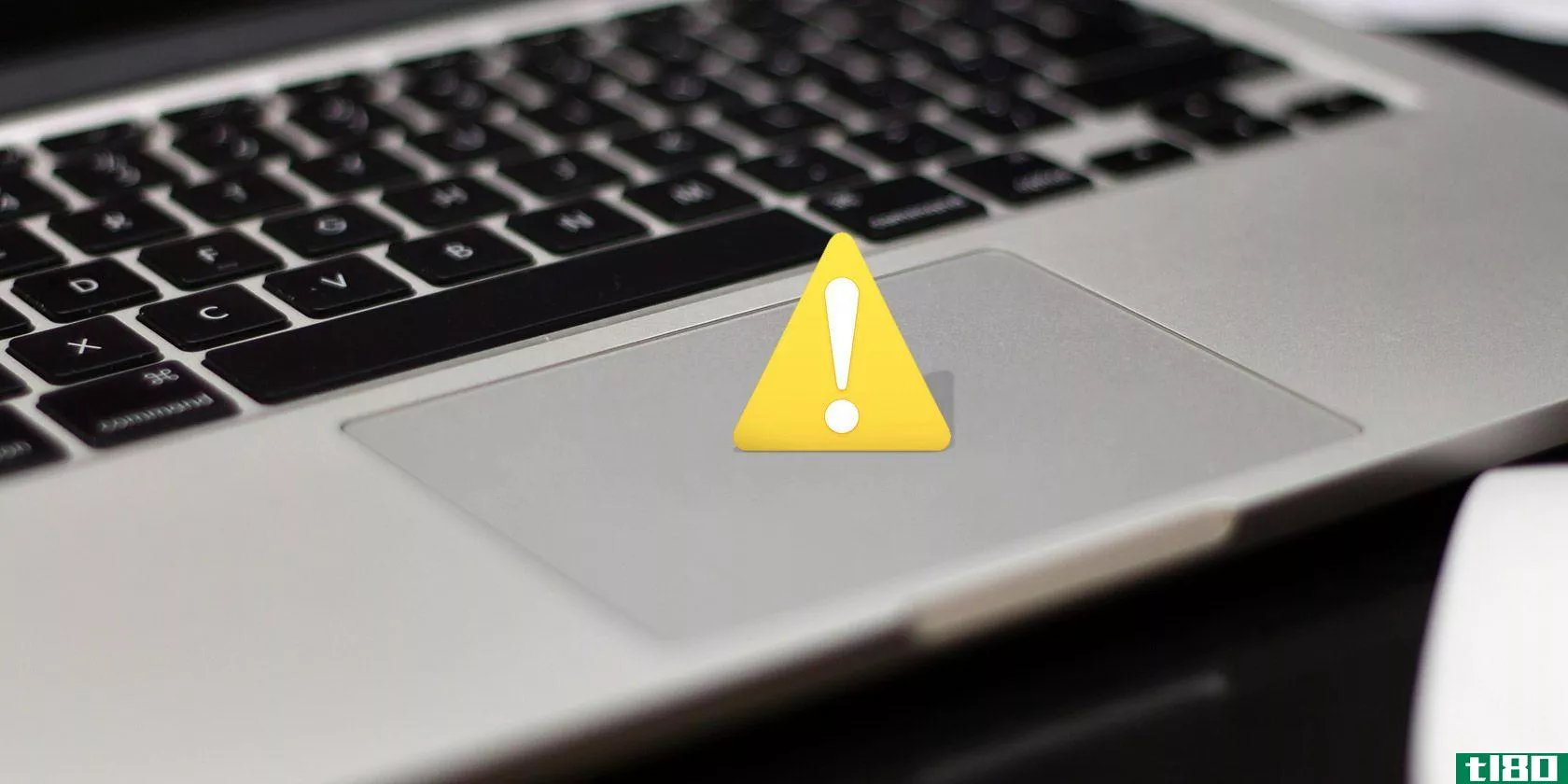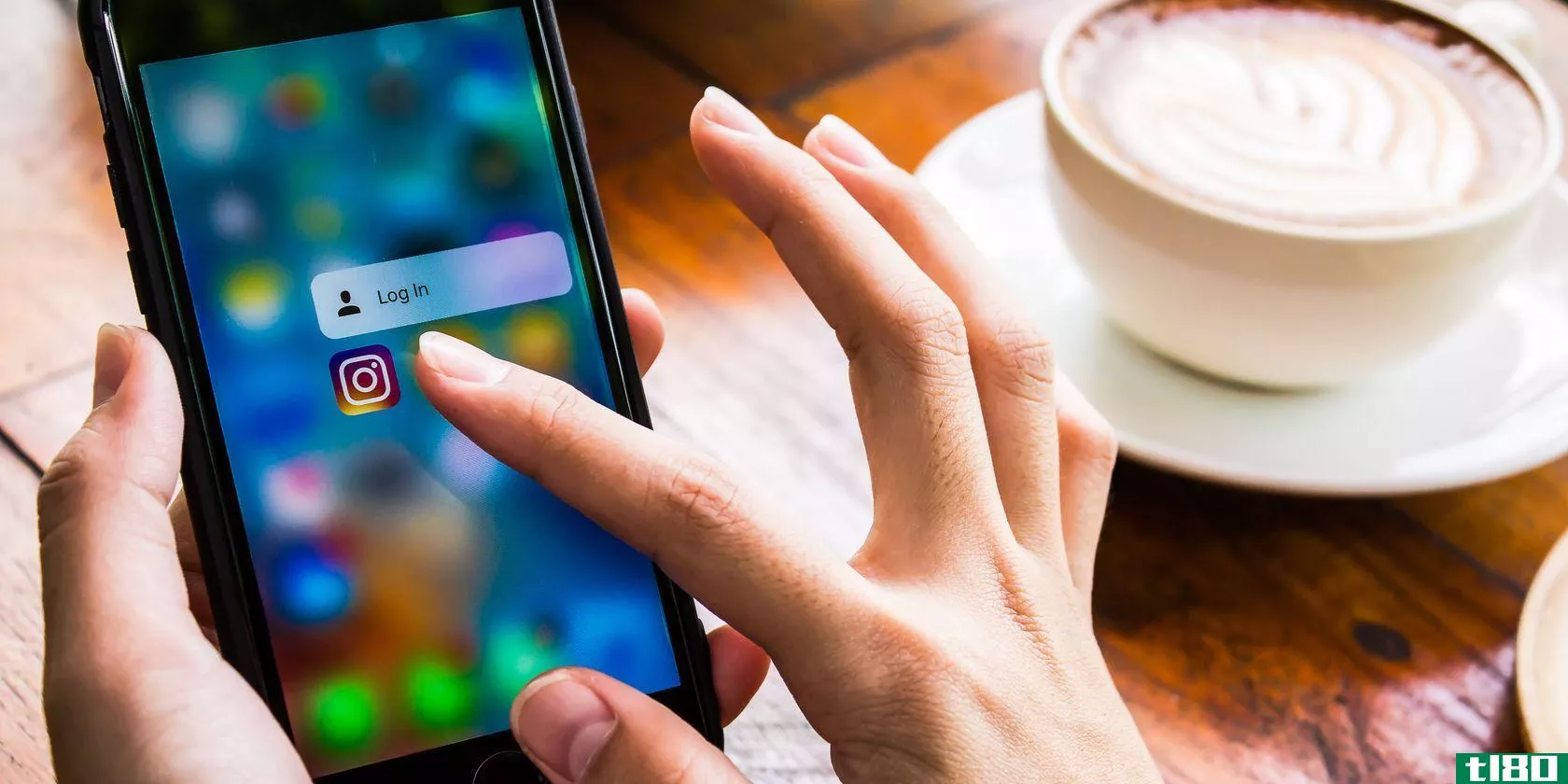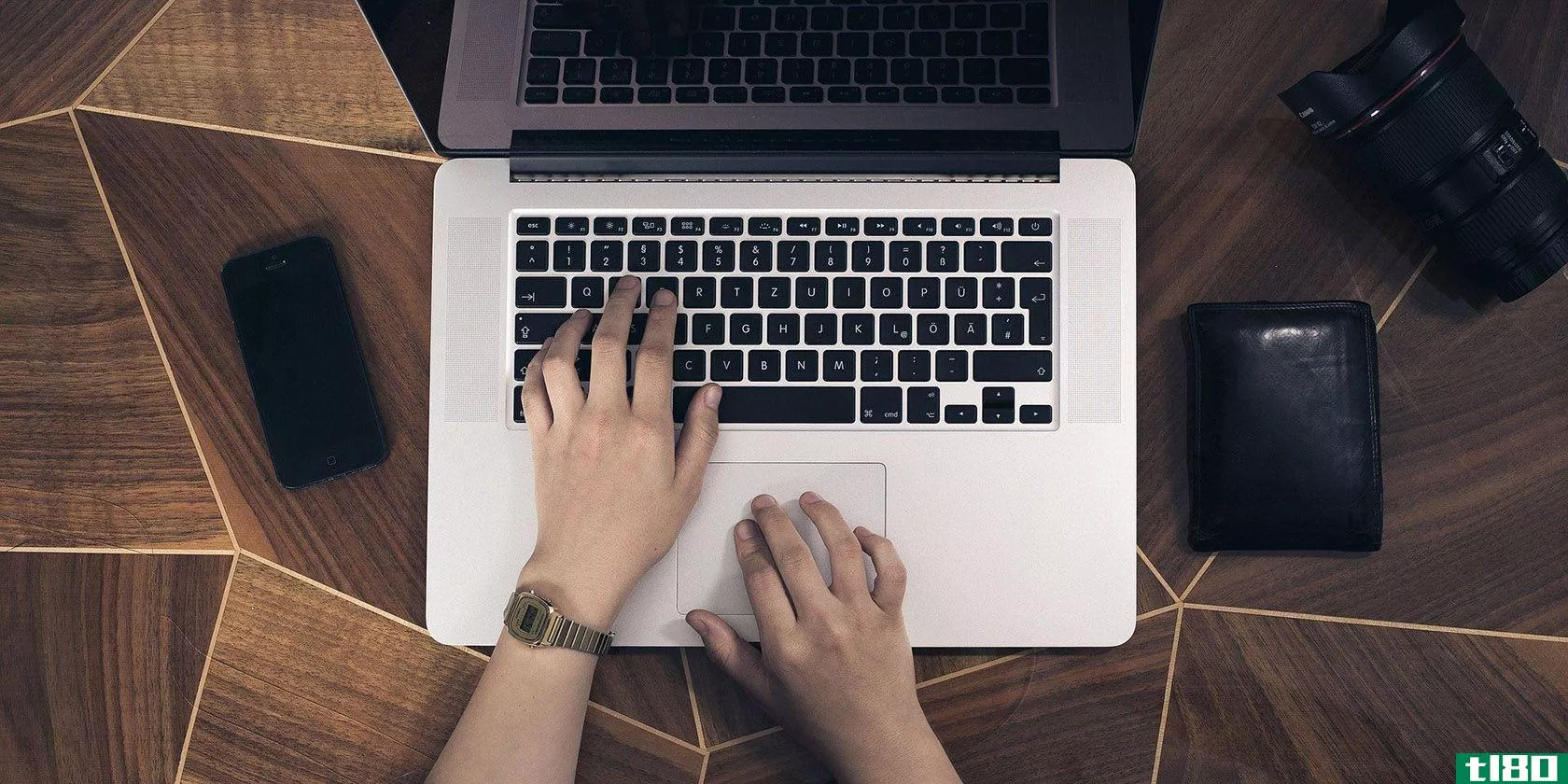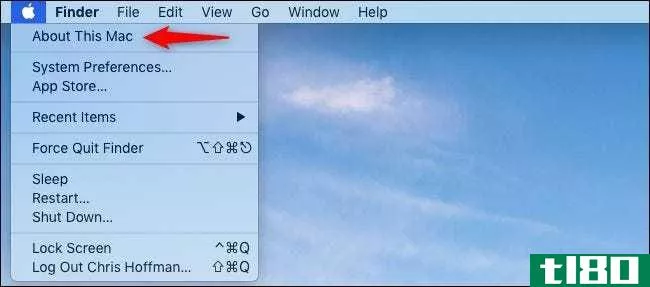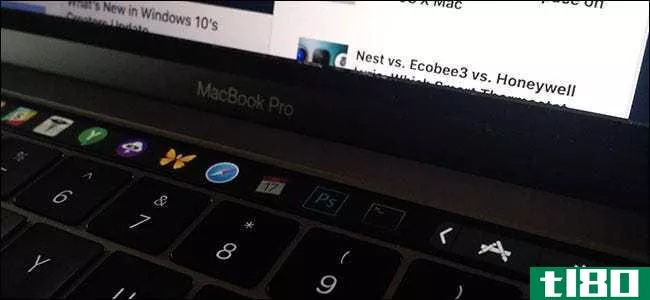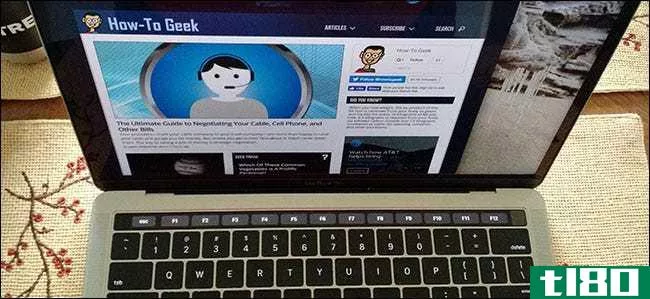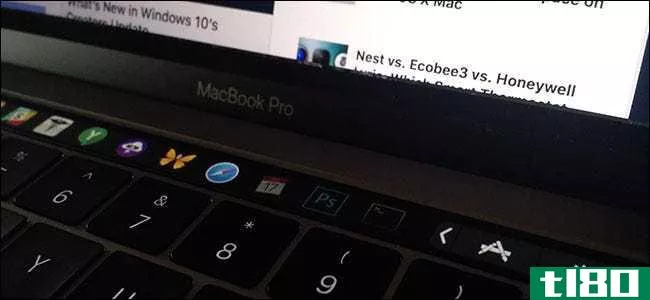如何更改macbook pro上的触摸板设置(change trackpad settings on macbook pro)
第1部分第1部分(共5部分):导航到系统首选项
- 1查找系统首选项。从桌面主屏幕开始,有两种方法可以找到鼠标和触摸板设置所在的系统首选项:
- 2将光标悬停在底部屏幕上,找到系统首选项应用程序。图标看起来像一个盒子,里面有三个齿轮。打开它以查找所有系统首选项。或者,可以使用聚光灯功能。只需单击屏幕右上角时钟旁边的放大镜图标,或使用热键功能:命令按钮和空格键。
- 3启用聚光灯功能后,键入“系统首选项”它将成为热门,但也将出现在应用领域。单击该名称以打开system preferences文件夹。系统首选项被组织成多个部分,并具有有用的图标,可帮助您找到您要搜索的内容:个人、硬件、互联网和;无线、系统和其他。
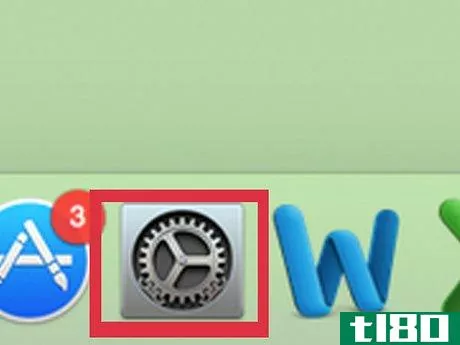
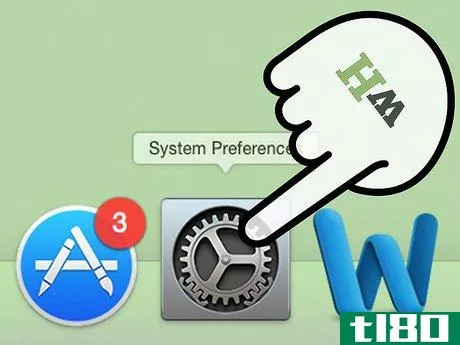
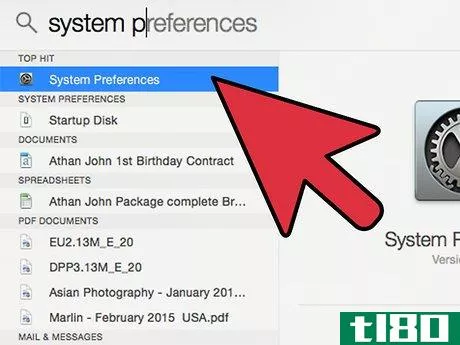
第2部分第2部分(共5部分):定位和访问设置
- 1查找轨迹板设置。我们需要的设置位于硬件区域下;右侧的六个图标将是轨迹板设置。图标是一个类似于触摸板的灰色框。如果您想绕过系统首选项搜索,可以选择“Trackpad”它将显示在系统首选项突出显示中。这些设置最有用的是,您可以切换或取消切换的每一位都会在选项右侧附带一段视频,向您实际演示如何在计算机上使用此设置。如果您不确定是否要使用某个选项,请将鼠标悬停在该选项上,观看将自动播放和重播的小说明视频。
- 2查找鼠标设置。在System Preferences(系统首选项)窗口中,鼠标设置位于Hardware(硬件)区域的右五位,位于trackpad(轨迹板)的正前方。它的图标是一个小小的电脑鼠标。如果要绕过系统首选项搜索,可以突出显示“鼠标”它将显示在系统首选项突出显示中。
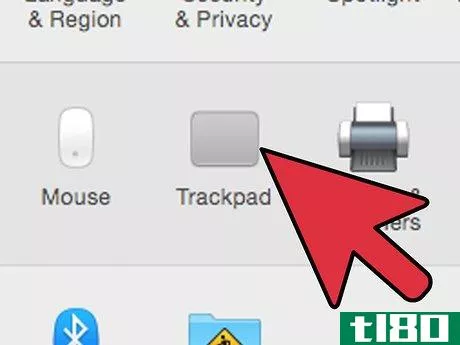
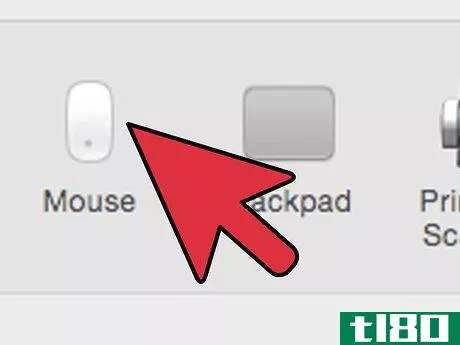
第3部分第3部分,共5部分:更改触摸板设置
- 1调整点(&A);单击设置。在“轨迹板设置”下,确保您处于点位置;单击选项卡。这里包括四个选项和一个轨迹速度滑块。Macbook Pro的触控板有两个点击选项。按下按钮就像一个按钮;您的触控板会发出咔哒声,感觉就像您按下了一个按钮。这是您可以单击的方式,但有一个选项可以简单地轻触触控板。如果需要此选项,请查看它是否已切换(它旁边的框中会有一个蓝色复选标记)。第二个选项称为二次单击。这类似于右键单击。您可以使用两个手指的默认选项或下拉框中提供的特殊选项。右侧的视频将向您展示如何使用此选项。当您需要在站点上定义某个单词时,查找选项非常有用。您将鼠标悬停在单词上方,同时轻触三个手指以调出字典中的术语。三指拖动有助于在工作时快速移动屏幕上的窗口。如果决定使用它,请记住光标必须位于要移动的窗口上,并且必须是当前选定的窗口。跟踪速度是光标跟踪您移动的速度。如果你觉得有必要,建议调整速度。每个人都不一样,有些人喜欢光标比他们的手指慢,有些人喜欢光标比他们的手指快。测试一些速度,并根据感觉进行调整。
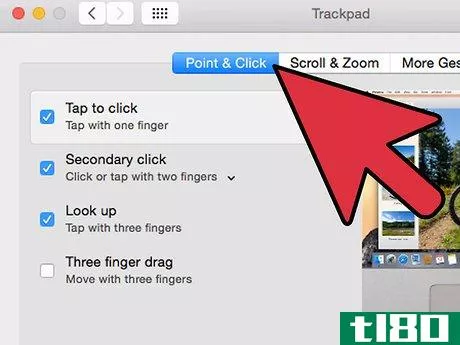
第4部分第4部分,共5部分:调整滚动(&A);缩放设置
- 1选择选项。此设置位中有四个选项可用。如果您想为您的触控板保留这些选项,并切换它们(左侧有一个蓝色复选标记)或取消切换它们。触摸板设置中的第二个选项卡是Macbook上的滚动和缩放设置。这些是苹果行业最知名的设置,因为它们也适用于iOS系统。滚动方向:自然这是使用触摸板滚动内容的方式,而不是按住滚动条并在屏幕上移动滚动条,屏幕太长,无法安装在显示器上。默认滚动实际上与PC相反;内容会随着手指移动。两个手指接触触摸板,通过向上滑动,内容页向上移动,使您可以看到页面下方的更多内容。通过向下滑动,内容向下滚动,让您返回页面顶部。如果你不改变这一点,它就会反过来。
- 2使用触控板上的两个手指放大或缩小。要放大,请将两根手指放在触控板上,然后将它们分开。要缩小,请将两个手指捏在一起。另一种缩放方式是使用智能缩放,这是给出的第二个选项。只需同时用两个手指轻触两次,它就会自动放大。您可以通过在触控板上捏手指来更好地控制放大和缩小。旋转功能通常用于照片编辑,只需在触控板上转动手指即可旋转图片。用两根手指,您可以在触摸板的同时转动手指,将图片向右或向左旋转。
- 3调整其他手势。最后一个选项卡有许多不同的选项可以根据您的需要调整您的触控板,例如可以在页面或全屏应用程序之间滑动,以显示笔记本电脑的元素,如通知中心、任务控制、启动板和桌面。使用应用程序Expose可以查看当前打开的所有应用程序窗口。这些操作需要三到四个手指,有时在你捏或张开手指的地方使用拇指(通知中心只需要两个手指)。其中一些选项有额外的选项,您可以在其中更改finger命令。建议您查看每个选项的视频,以便对是否启用该选项做出最佳判断。
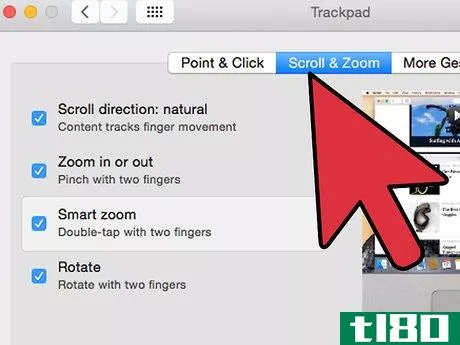

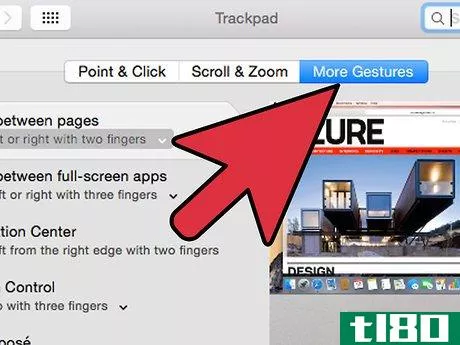
第5部分第5部分,共5部分:更改鼠标设置
- 1调整跟踪和滚动速度。在鼠标设置下,可以更改滚动的方向。自然的选择是Macbook默认的滚动方式,手指向下滑动会将内容向上移动,这样您就可以到达页面底部,向上滑动会将您带到页面顶部。如果你想采取相反的行动,就不要改变这一点。在“轨迹板设置”中,您应该已经编辑了跟踪速度,但您也可以使用滑块更改此屏幕上的设置。如果要更改此设置,请确保在退出之前移动鼠标,以便知道是否对其感到满意。您还可以更改计算机用手指滚动页面的速度。在编辑时,请打开一个带有滚动条的页面,以便测试滚动速度,以便将其设置为您的首选项。
- 2调整双击速度和主单击。较慢的速度允许您以较慢的速度单击对象,但仍然可以打开它们。你不应该把这个滑杆弄得太乱。建议您也不要更改主鼠标按钮。将其更改为右键会导致您右键单击所有内容,而不是左键单击。此设置主要用于使用Apple鼠标而非触摸板时。您的所有设置都应自动保存,当您感觉舒适时,您可以通过进入左上角的工具栏(苹果图标旁边)退出系统首选项。选择系统首选项,然后单击退出系统首选项以关闭程序。
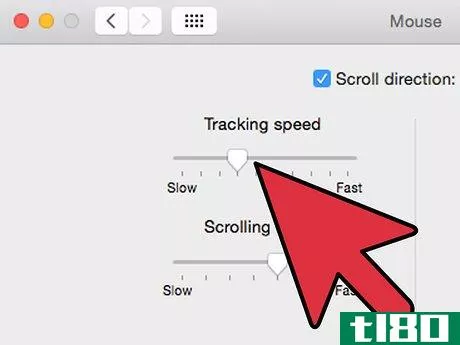
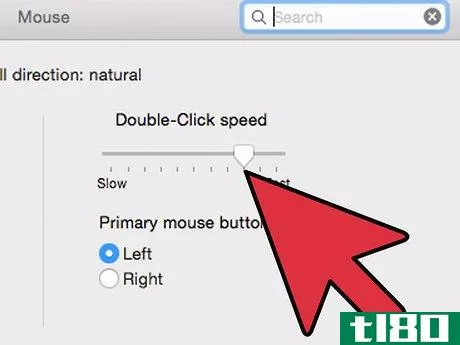
提示
- 发表于 2022-05-19 08:31
- 阅读 ( 72 )
- 分类:IT
你可能感兴趣的文章
你的笔记本电脑触摸板坏了吗?这是解决办法
...BIOS。从那里,寻找一个名为Internal Pointing Device、Touchpad、Trackpad或类似的条目。这可能在高级标题下。 ...
- 发布于 2021-03-10 23:20
- 阅读 ( 574 )
chrome支持macbook触摸屏:以下是您可以使用它做的事情
... Touch Bar于2016年10月首次在选定的第四代13英寸和15英寸MacBook Pro机型上推出,它是一种位于物理键盘上方的支持多点触控的OED条。它的功能键驻留在非触摸屏MacBook Pro机型上。 ...
- 发布于 2021-03-12 11:56
- 阅读 ( 314 )
MacBookPro触摸屏很烂,所以我禁用了它
...0月,苹果就推出了最新的macOS设备系列。其中包括新一代MacBookPro机型,其特点是采用了全新的触摸屏,即沿键盘顶部的触摸屏。当时我从未打算升级我的老版MacBookPro,我也没有。 ...
- 发布于 2021-03-14 00:58
- 阅读 ( 233 )
10个让macbook pro触摸屏发挥良好作用的应用程序
2016年的MacBook Pro系列包括两款型号,它们的键盘顶部内置了苹果支持多点触控的OLED条带。该界面被称为触摸栏,它为使用指纹登录提供了有用的上下文控件和触摸ID支持。 ...
- 发布于 2021-03-14 21:25
- 阅读 ( 225 )
苹果修复了MacBookPro的电池寿命缺陷
对新款MacBookPro最大的抱怨之一就是电池续航时间不一致。苹果声称已经修复了影响MacBookPro电池寿命的一个错误。但这显然是“一个”bug,而不是“那个”bug。很不幸。 ...
- 发布于 2021-03-16 07:32
- 阅读 ( 179 )
你应该买哪一款:苹果macbook pro 2016还是微软surface pro 4?
MacBook Pro 2016和Microsoft Surface Pro 4都提供了一系列便利设施。虽然Surface Pro 4和2016款MacBook Pro可能会出现分歧,但它们的吸引力相似。这两款设备都拥有强大的功能和便携性。然而,潜在的生态系统和组成部分提供了截然不同的体...
- 发布于 2021-03-16 17:44
- 阅读 ( 368 )
苹果为了让世界变得更美好而回避的7项技术
... 2015年推出的最新版Magic Trackpad增加了压力感应力触摸输入(iPhone上称为3D触摸)和触觉反馈。它的体积也大了13%,现在有了锂离子电池和iOS设备上使用的闪电连接器。 ...
- 发布于 2021-03-17 09:41
- 阅读 ( 340 )
macbook触控板不工作?4个故障排除提示
... 再次单击Apple图标,但这次转到System Preferences>Trackpad。您将在窗口底部看到一个名为“跟踪速度”的滑块。和以前一样,中间位置的设置应该适合大多数用户。 ...
- 发布于 2021-03-18 06:00
- 阅读 ( 750 )
7款最佳macbook键盘套
任何MacBook中最重要的部分之一就在你面前。键盘是与笔记本电脑交互的主要方式。当键盘、工作或游戏出现问题时,在试图解决问题时,肯定会坐在后排。 ...
- 发布于 2021-03-20 16:36
- 阅读 ( 258 )
苹果的力触控、3d触控和触觉触控
... 同时,苹果还在现代macbook和Magic trackpad2上提供了Force-Touch功能。 ...
- 发布于 2021-03-28 03:22
- 阅读 ( 290 )